Express Animate: een gratis video-editor en animatiesoftware voor Windows
Als het gaat om het maken van video's voor internet op YouTube of andere platforms, is het belangrijk op te merken dat je de beste tools nodig hebt die je kunt krijgen. Nu is de kans groot dat u iemand bent die de premium tools niet kan betalen, dus met dat in gedachten gaan we het hebben over Express Animate .
Dit is een hulpmiddel voor animators die wat flair aan hun video's willen toevoegen. Hiermee kunnen gebruikers objectanimaties, speciale effecten, video-overgangen en nog veel meer maken. Vanaf onze dagen dat we deze Windows 10-software gebruikten, zijn we tot verschillende conclusies gekomen en daar gaan we het vandaag over hebben.
Hoe Express Animate te gebruiken
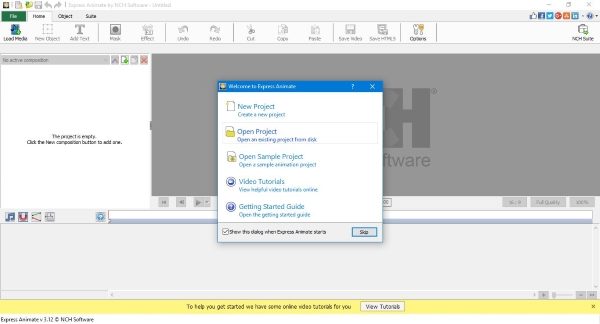
Nadat u de tool hebt gedownload, gaat u verder en begint u met de installatie. U ziet een venster waarin u wordt gevraagd of u optionele software wilt installeren. Je kunt dit doen als je wilt, maar we gaan het vandaag niet over die tools hebben.
Nadat u de tools hebt overgeslagen of ervoor hebt gekozen om deze te installeren, voltooit Express Animate de installatie. Het programma opent automatisch de bewerkingstool, waar u het meeste van uw werk zult doen.
Hier kunt u ervoor kiezen om een nieuw project aan te maken, een bestaand project te openen of een voorbeeldproject te openen.
Video's bewerken
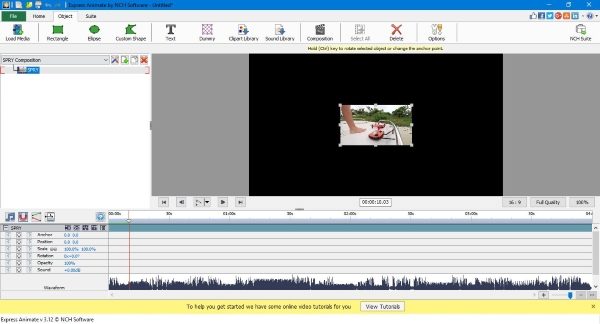
Als je al eerder andere videobewerkingsprogramma's hebt gebruikt, zou je weinig problemen moeten hebben om de gebruikersinterface van Express Animate te omzeilen . Het is niet flitsend, maar het is functioneel, en dat is belangrijker dan een mooi gezicht.
Om een video te bewerken, klikt u op Lokale media(Local Media) , navigeert u naar uw videomap en importeert u het gewenste bestand in het programma. Eenmaal(Once) toegevoegd, wordt de video automatisch weergegeven in de tijdlijn(timeline) en van daaruit kunnen gebruikers bijsnijden of andere objecten aan de video toevoegen.
Klik bijvoorbeeld op de optie met de tekst Object bovenaan en selecteer een object dat je centraal in je video wilt hebben. U kunt ook tekst, clipart, geluid en nog veel meer toevoegen. Nu zullen mensen niet veel functies tegenkomen, maar wat hier wordt aangeboden, is goed genoeg voor de amateur.
Voor meer opties, klik op Home en kies de FX Effect -functie waar je verschillende speciale effecten in je video kunt installeren.
Om een effect toe te voegen, klikt u met de rechtermuisknop op de video in de tijdlijn en selecteert u Nieuwe animatiesleutel toevoegen . (Add)Dit zou de FX Effects-(FX Effects) knop moeten markeren , en van daaruit kun je het gebruiken om alle gewenste effecten toe te voegen.
Produceer je video
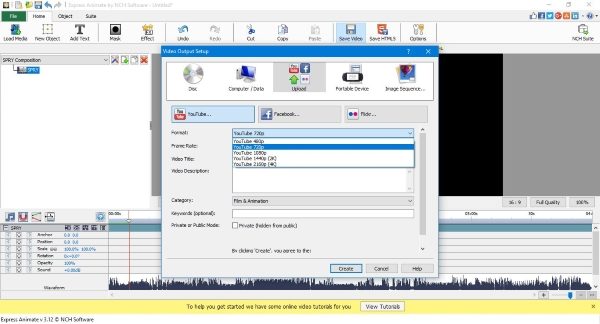
Nadat je je video hebt bewerkt, is het nu tijd om deze te produceren en te uploaden naar internet. Wat u moet doen, is op Home klikken en vervolgens Video opslaan(Save Video) selecteren . Hier heb je vijf opties om uit te kiezen, en deze zijn als volgt:
- Schijf
- Computer / gegevens
- Uploaden
- Draagbaar apparaat
- Afbeeldingsvolgorde
Als je een YouTuber bent , klik je op Uploaden(Upload) , bepaal je de resolutie van de video en upload je deze rechtstreeks naar YouTube vanuit Express Animate . Als je wilt, kun je zelfs je video's uploaden naar Facebook of Flickr .
Het enige nadeel dat we hier tegenkwamen, is het feit dat het langer duurt om te renderen dan sommige andere video-editors, maar de uploadtijd is allemaal gebaseerd op de snelheid van je internetverbinding.
Over het algemeen is dit een goed genoeg hulpmiddel dat werkt zoals het hoort. Niet veel functies, maar als je alleen basis videobewerking wilt doen, dan is Express Animate meer dan goed genoeg voor je behoeften. Download Express Animate nu via de officiële website hier(here)(here) .
Lees volgende(Read next) : Beste gratis 2D- en 3D-animatiesoftware(Free 2D & 3D Animation Software) voor Windows.
Related posts
Deel bestanden met iedereen met Send Anywhere voor Windows PC
VirtualDJ is een gratis virtuele DJ-software voor Windows PC
Alt-Tab Terminator verbetert de standaard Windows ALT-Tab-functionaliteit
Harde schijven verwisselen in Windows 11/10 met Hot Swap
Beste gratis Tijdschema-software voor Windows 11/10
Controleer de gecrashte applicatie in Windows met WinCrashReport
Maak een AVI-video van afbeeldingsbestanden met MakeAVI voor Windows
Blokkeer dat programma's in Windows 10 worden uitgevoerd met AskAdmin
Comet (Managed Disk Cleanup): alternatief voor Windows Disk Cleanup Tool
Maak webvriendelijke afbeeldingen met Bzzt! Afbeeldingseditor voor Windows-pc
Invoice Expert: gratis factuur-, inventaris- en factureringssoftware voor Windows
yWriter-recensie: gratis software voor het schrijven van scripts voor Windows
Beste gratis Molecular Modeling-software voor Windows 10
Freeplane is gratis mindmapping-software voor Windows 11/10
Met Hide my Windows kun je actieve programma's verbergen op het bureaublad en de taakbalk
Gratis software om lege mappen te verwijderen in Windows 11/10
Maak eenvoudige notities met PeperNote voor Windows 10
Beste gratis stuurprogramma-updatesoftware voor Windows 11/10
Beste gratis Adobe InDesign-alternatieven voor Windows-pc
Beste gratis landschapsontwerpsoftware voor Windows 11/10
